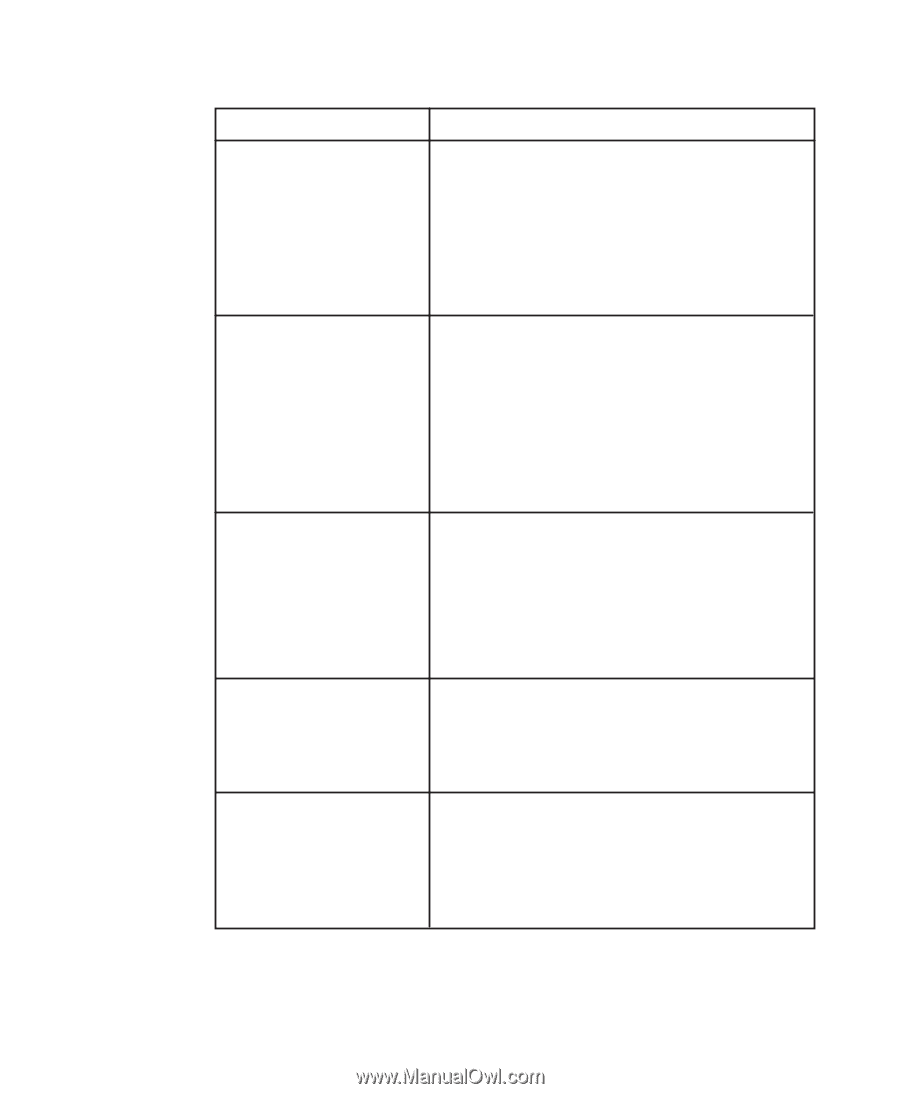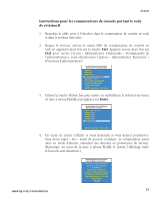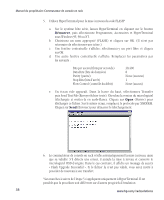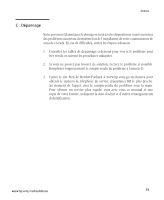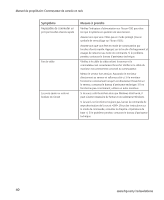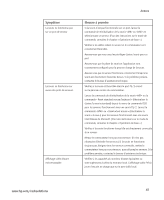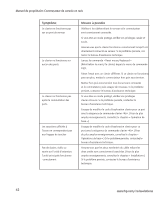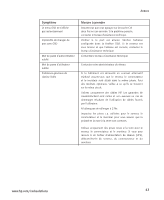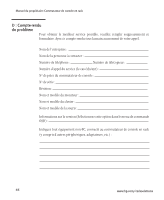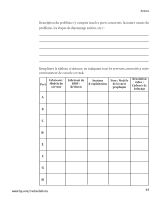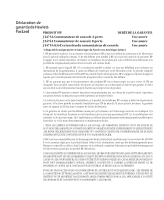Compaq 400338-001 HP J1473A 4-port, J1474A 8-port, J1475A Console Switch Rackm - Page 101
Les caractères affichés à
 |
UPC - 743172745156
View all Compaq 400338-001 manuals
Add to My Manuals
Save this manual to your list of manuals |
Page 101 highlights
Manuel du propriétaire: Commutateur de console en rack Symptôme Le clavier ne fonctionne pas sur un port de serveur Le clavier ne fonctionne sur aucun des ports Le clavier ne fonctionne pas après la commutation des ports Les caractères affichés à l'écran ne correspondent pas aux frappes de touches Pas de clavier, vidéo ou souris sur l'unité d'extension; l'unité principale fonctionne correctement Mesure à prendre Vérifiez si les câbles reliant le serveur et le commutateur sont correctement connectés. Si vous êtes en mode protégé, vérifiez vos privilèges clavier et souris. Assurez-vous que le clavier fonctionne correctement lorsqu'il est directement connecté au serveur. Si le problème persiste, con tactez le bureau d'assistance technique. Lancez la commande « Reset mouse/keyboard » (Réinitialiser la souris/le clavier) depuis le menu de commande OSD. Faites l'essai avec un clavier différent. Si ce clavier ne fonctionne pas non plus, mettez le commutateur hors puis sous tension. Mettez hors puis sous tension tous les serveurs connectés et le commutateur, puis essayez de nouveau. Si le problème persiste, contactez le bureau d'assistance technique. Si vous êtes en mode protégé, vérifiez vos privilèges clavier et souris. Si le problème persiste, contactez le bureau d'assistance technique. Essayez de modifier le code d'exploration clavier pour ce port avec la séquence de commande clavier . (Pour de plus amples renseignements, consultez le chapitre « Opération de base ».) Essayez de modifier le code d'exploration clavier pour ce port avec la séquence de commande clavier . (Pour de plus amples renseignements, consultez le chapitre « Opérations de base ».) Si le problème persiste, contactez le bureau d'assistance technique. Assurez-vous que les deux extrémités du câble reliant les deux unités sont correctement branchées. (Pour de plus amples renseignements, consultez le chapitre « Installation».) Si le problème persiste, contactez le bureau d'assistance technique. 42 www.hp.com/racksolutions